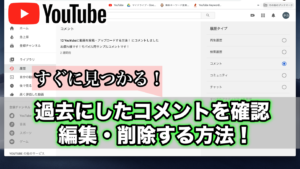
こんにちは山蔵です!
YouTubeで動画を見ていて、コメントをすることはあるはず。
色々な動画にコメントをしていると、どの動画にコメントをしたのかわからなくなってしまいますよね?
時には「あ〜!やっぱりあの時したコメント消したい!」「コメントを修正したい!」なんてことも。
そんな時、簡単に自分がしたコメントを簡単に探し出して編集・削除する方法があるんです◎
今回の記事では、YouTubeで自分が書いたコメントの履歴を確認し編集・削除する方法を解説して行きます!
パソコン&スマホ・IPhoneから両方のやり方を解説◎
作業の目安は1分半!
【PC版】自分がしたコメント履歴を確認する方法
自分がつけたコメントを素早く探すには、パソコンから行うのが一番便利です!
*一応スマホからもできます
まずはYouTubeのアカウントにログイン
↓左サイドバーの「履歴」をクリック
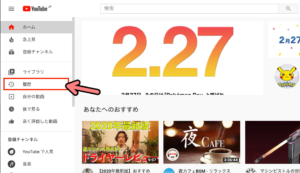
↓すると右側に「履歴タイプ」のサイドバーが出てきます。ここで履歴を検索できます。
「コメント」をクリックしましょう
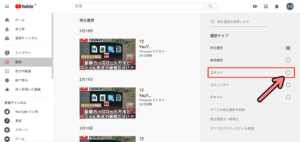
*ちなみにコメントを一度もしたことがないと「コメント」欄が表示されません
↓すると今までしたコメントが一覧で表示され確認することができます◎
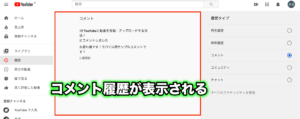
*ちなみに自分の動画についたコメントに返信した場合もここに表示されます◎
確認はこれで完了です!
履歴からコメントを編集・削除する方法
続いて、履歴から見つけたコメントを編集・削除する方法を紹介しますね!
先ほど表示させたコメント履歴の中から、自分が編集したいコメントにカーソルを合わせます。
↓するとコメントの右側にマークが出るのでクリック
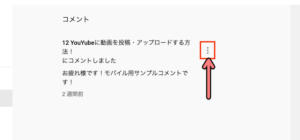
↓編集・削除を選択することができます
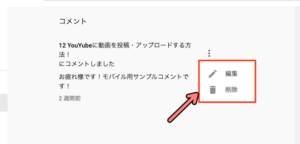
↓「編集」をクリックすると、コメントをした動画に自動的に跳ぶのであとは修正するだけです◎

↓「削除」をクリックした場合は、削除確認のポップアップが出てきます◎

「削除」をクリックすればコメントは動画から削除されます!
以上で作業は完了です◎ お疲れ様でした!
【スマホ版】自分がコメントした履歴を確認する手順
スマホアプリの「YouTube」や「YouTube Studio」からでは、残念ながらコメント履歴を探すことはできません。
しかしブラウザアプリの「Google Chrome」「Safari」を使い、パソコン版の表示にYouTubeを切り替えればパソコンと同じ手順でコメント履歴を確認することが可能になります◎
まず最初にスマホのGoogleChromeやSafariのブラウザから、YouTubeのページにアクセスしログインします。
そしてパソコン版の表示に切り替えましょう! ←ここ重要
切り替え方の記事はこちら!
パソコン版の表示へ切り替え方がわからない場合は、以下のページを参考に切り替え作業を行なってから先に進んでください!
スマホブラウザでYouTubeを見る方法!スマホ表示とパソコン表示の切り替え方
Google Chrome&Safariでやり方を両方とも詳しく載せています◎
↑上記の準備が終わったら、作業をしていきましょう!
ここから先の作業手順はパソコン版と全く同じです◎
当記事の【PC版】自分がしたコメント履歴を確認する方法より作業を進めてください◎
収益化&稼ぐための記事はこちら
YTmaster【YouTubeビジネス講座】では
YouTubeの収益化や稼ぐため知識・再生回数&登録者数UPのテクニックに力を入れています!
あなたのチャンネルをさらに進化させる情報が盛りだくさんです!
是非ご覧ください!
画像クリックでページに飛びます!
コメント履歴の確認まとめ

履歴から調べれば素早く過去の自分のコメントを発見できるので活用してみてくださいね!
ちなみに履歴機能を使えばコメント以外にも、今まで自分が視聴した動画などもチェックできます◎
それでは最後まで読んでいただきありがとうございました!
今回の記事の内容でわからないこと・質問などがあれば気軽にコメントやメールでお問い合わせください!
もし今運営しているチャンネルの収益化を目指している方で「自分のチャンネル収益化できるの?」と不安な方もお気軽にご相談ください!
▼▼ YouTubeチャンネルの登録もよろしくお願いします ▼▼
https://www.youtube.com/channel/UCIR6dJVQsk4E6MQFPMv16CA?sub_confirmation=1





